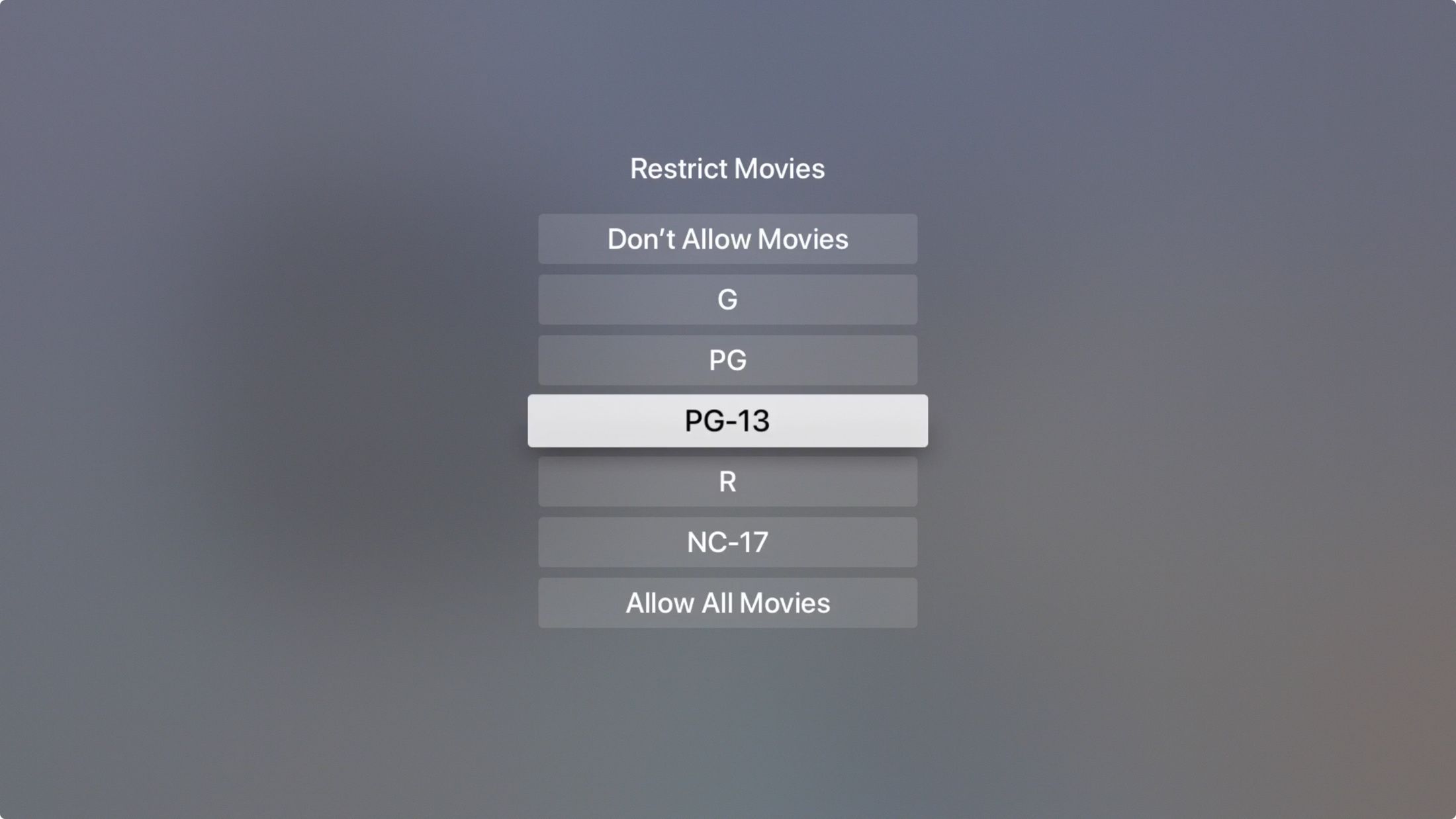
Si tienes un Apple TV, es probable que lo compartas con otras personas en tu casa. Y si tienes hijos, es esencial que te asegures de que no puedan ver contenido inapropiado en el aparato.
Para aquellos que son nuevos en el Apple TV o que simplemente no se han tomado el tiempo de configurar las restricciones, este tutorial es para ti. Aquí encontrarás las restricciones de contenido disponibles en tu Apple TV y cómo configurarlas.
Habilitar restricciones en el Apple TV
Para empezar a configurar las restricciones de tu Apple TV, abre la Configuración y haz clic en General. Baja a Restricciones, que debería aparecer como Apagado y haz clic en él.
En la parte superior de la pantalla Restricciones, haz clic en Restricciones. A continuación, se le pedirá que cree y verifique una contraseña de cuatro dígitos. Cuando termine, haga clic en Aceptar y asegúrese de guardar la contraseña en un lugar que recuerde.
Una vez que configures esto junto con las restricciones que se indican a continuación, cualquier cambio requerirá esa clave de acceso.
Contenido permitido
La sección de contenido permitido de la pantalla de restricciones es donde querrás pasar un poco de tiempo.
Música y Podcasts: Limpio o explícito.
Perfiles de música: Mostrar u ocultar. Esto es para ver los perfiles de otras personas para que puedas ver lo que tus amigos están escuchando o compartir música.
Para los índices de audiencia: Seleccione su país. Esto determinará los ratings disponibles para las películas y programas de televisión que se fijarán a continuación.
Películas: Elige una clasificación; sólo se pueden ver las películas que estén dentro de esa clasificación o por debajo de ella. También puedes inhabilitar todas las películas.
Programas de televisión: Elija una clasificación; sólo se pueden ver los programas que estén dentro de esa clasificación o por debajo de ella. También puedes rechazar todos los programas de televisión.
Aplicaciones: Elige un rango de edad; sólo se pueden usar las aplicaciones destinadas a esa edad y a las inferiores. También puedes rechazar todas las aplicaciones.
Lenguaje explícito de Siri: Mostrar u ocultar.
Otras restricciones
Verás otras secciones en el área de Restricciones del iTunes Store, Game Center y Cambios permitidos. Cada una de estas secciones se explica por sí misma y ofrece un Sí o un No o un Permitir o Restringir.
Por lo tanto, si le preocupa que alguien alquile o compre artículos de la tienda o se meta con las configuraciones de su proveedor de televisión, como por ejemplo, querrá tomarse un minuto para revisar estas áreas también.
Conclusión
Establecer restricciones de contenido en el Apple TV es fácil y necesario si tienes niños en tu casa. Así que tómate unos minutos para asegurarte de que tus pequeños no vean algo que no deberían.
¿Vas a establecer algunas restricciones en tu Apple TV ahora? ¿O tal vez ya tienes y aprecias las opciones? Háznoslo saber!
Sigue leyendo:
- Cómo establecer restricciones en las aplicaciones de música y televisión en el Mac
- Cómo ver las compras de Family Sharing en la aplicación de TV en iPhone y iPad
- Cómo bloquear películas y programas en Netflix Android
- Aquí está todo lo que está incluido en tu suscripción al Apple TV+.
- Cómo descargar películas de HBO Max en un iPhone
- Cómo crear y gestionar una lista de reproducción en la aplicación Apple TV en Mac
- Cómo descargar películas de Netflix para verlas sin conexión en Android
- Cómo reproducir programas de televisión en el iPhone 11
- Cómo deshabilitar el lenguaje explícito para Siri en un iPhone
- Cómo habilitar los subtítulos para la aplicación Apple TV y los programas del iTunes Store


